AI中级教程:使用Illustrator制作纹理丰富的海星
作者 luycas/译 来源 活力盒子 发布时间 2011-06-20
本教程我们将学习一些看起来耗时但不可缺少的技巧。这些方法简单而行之有效。你将学习如何使用混合工具、渐变网格、图案,控制光照来制作纹理丰富的海星。
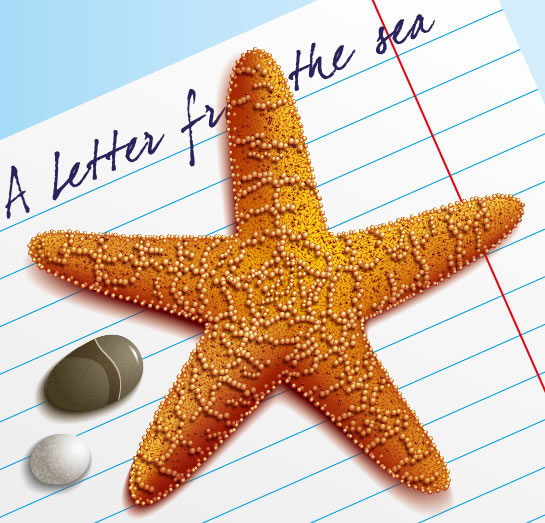
软件:Adobe Illustrator CS3-CS5
难度:中级
预计用时:2-3小时
1.
我们开始制作使用星形工具制作海星的基本形状。我建议你采用跟本文一致的参数,这样在整个教程制作的过程中你就不需要再考虑尺寸对最终效果的影响了。
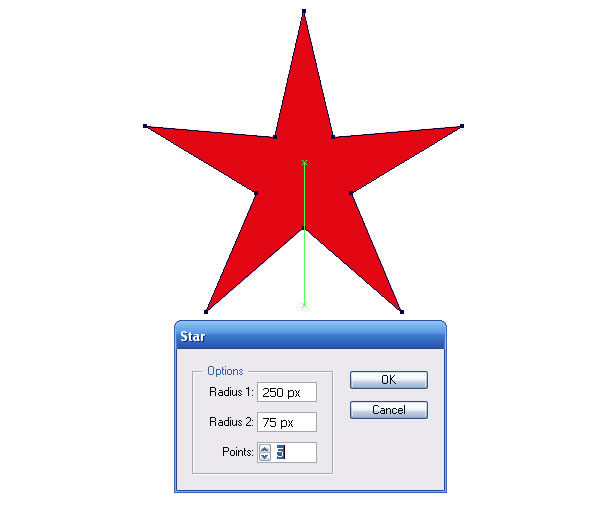
2.
使用直接选择工具,略微移动海星的锚点,使其轮廓看起来更自然。
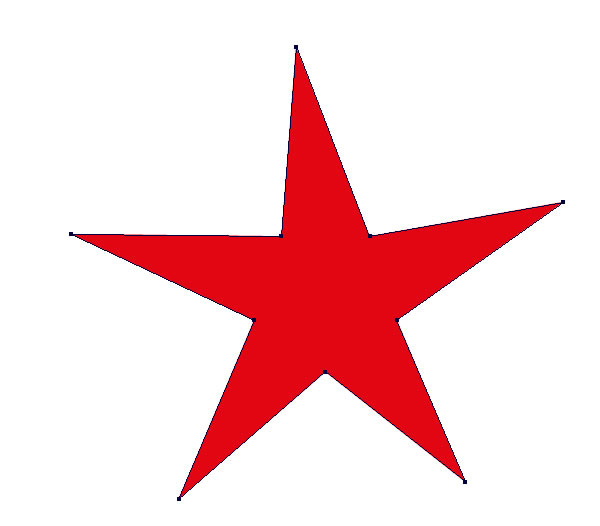
把各个尖锐的锚点转变成平滑过渡。(Shift+C拖动锚点即可)
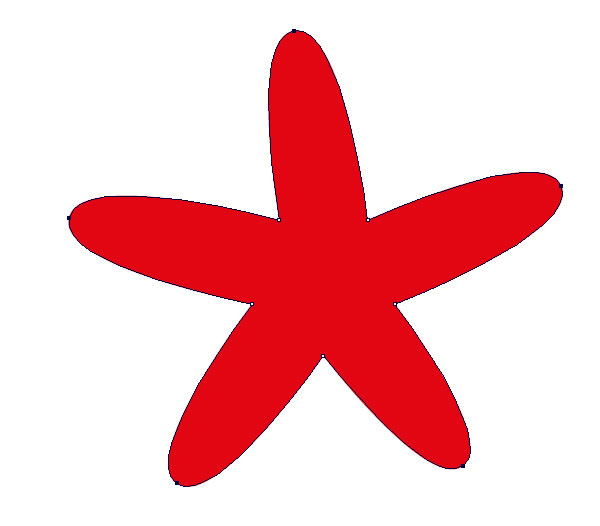
移动海星5个锚点的手柄,效果如下图示:
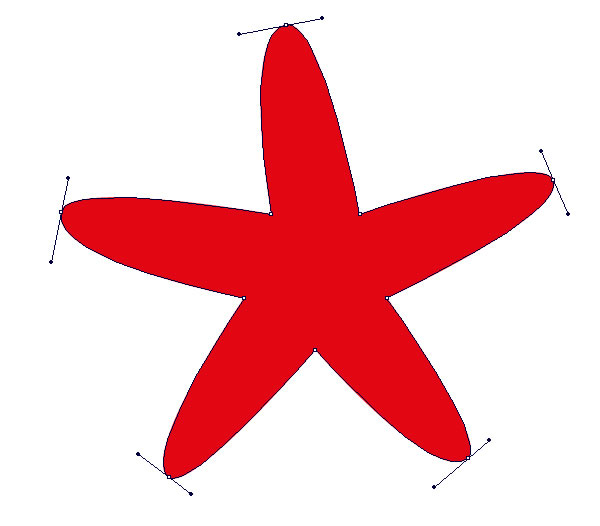
3.
选中所以锚点,然后“效果-风格化-圆角”,在弹出的对话框中把圆角半径设为10px。
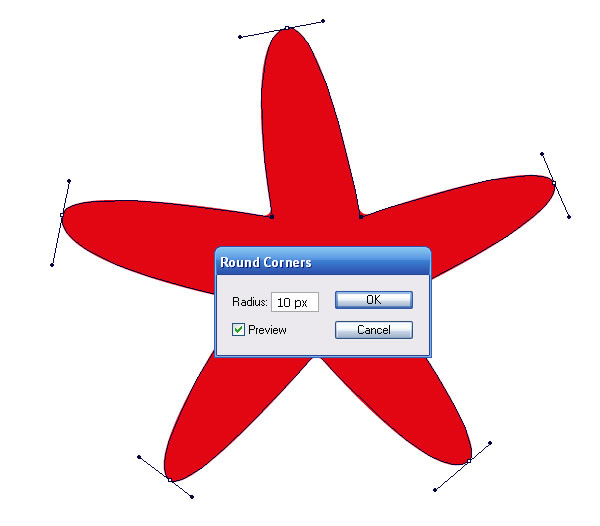
确保锚点保持选中状态,来到“对象-扩展外观”。继续活动锚点的手柄调整到满意形状。
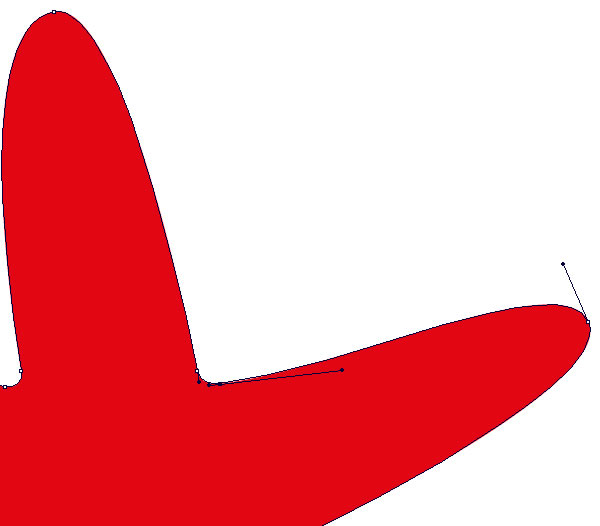
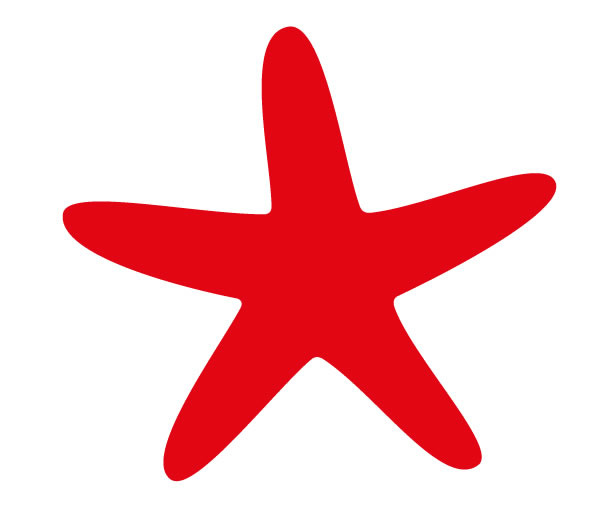
4.
使用橙色到黄色的径向渐变填充海星。
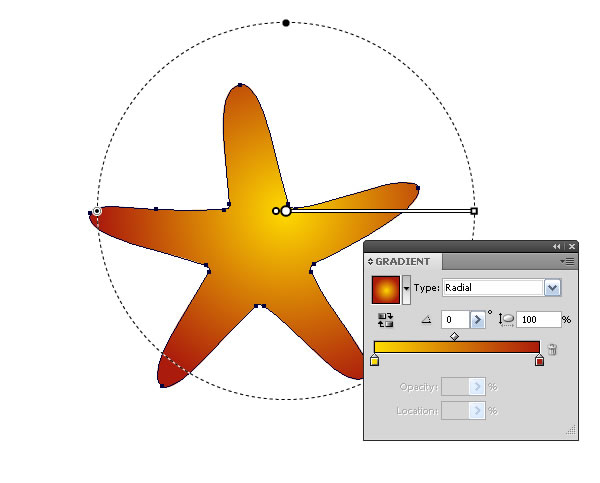
我们把径向渐变的中心即光源点设置在海星中心的略偏右上方,因此得到其阴影和高光。
5.
现在海星的外形看起来相当笨拙不自然,所以我们使用渐变网格来调整它。使用矩形工具创建一个矩形,保持选中状态,然后来到“对象-创创建渐变网格”,设置行列数值如下图所示:
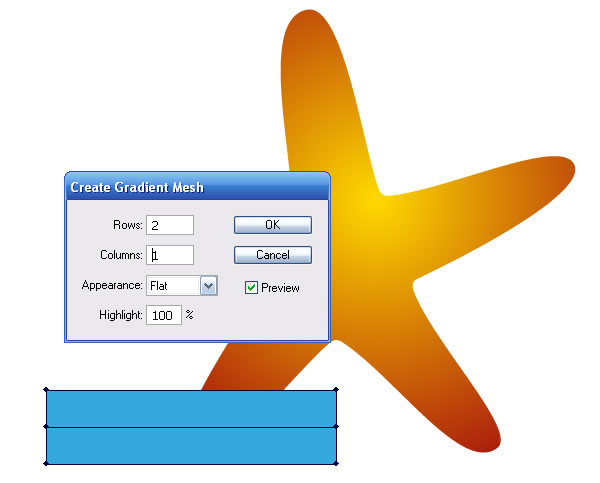
继续保持选中状态,来到不透明度面板中,不透明度设为50%。
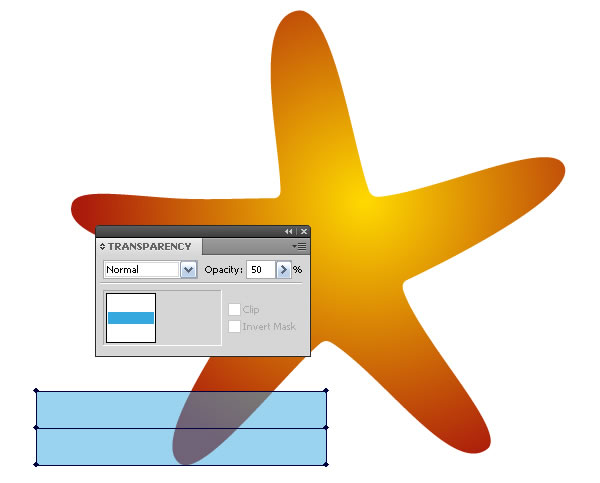
| 123456下一页 |